?在使用电脑的过程中,对于复制剪切粘贴的使用是相当频繁的,这个工具也十分方便。但是有很多朋友都不知道要如何查看剪切板上的内容,下面就和小编一起来看一下Win10系统查看剪贴板内容的操作方法吧!
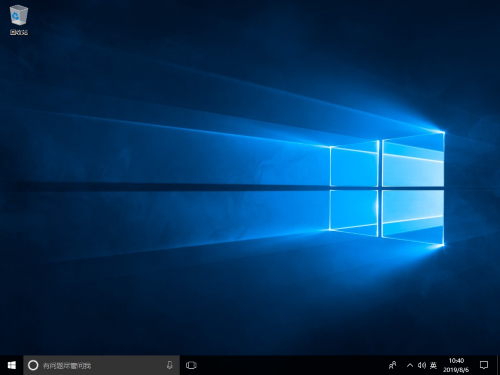
1、同时按住“win+i”打开设置页面,并点击“系统”

2、进入系统页面后,切换至“剪切板”选项卡,并在右侧页面处,找到并打开“保存多个剪贴板项目以备稍后使用。按Windows徽标键+V以查看历史记录并粘贴其中的内容”即可
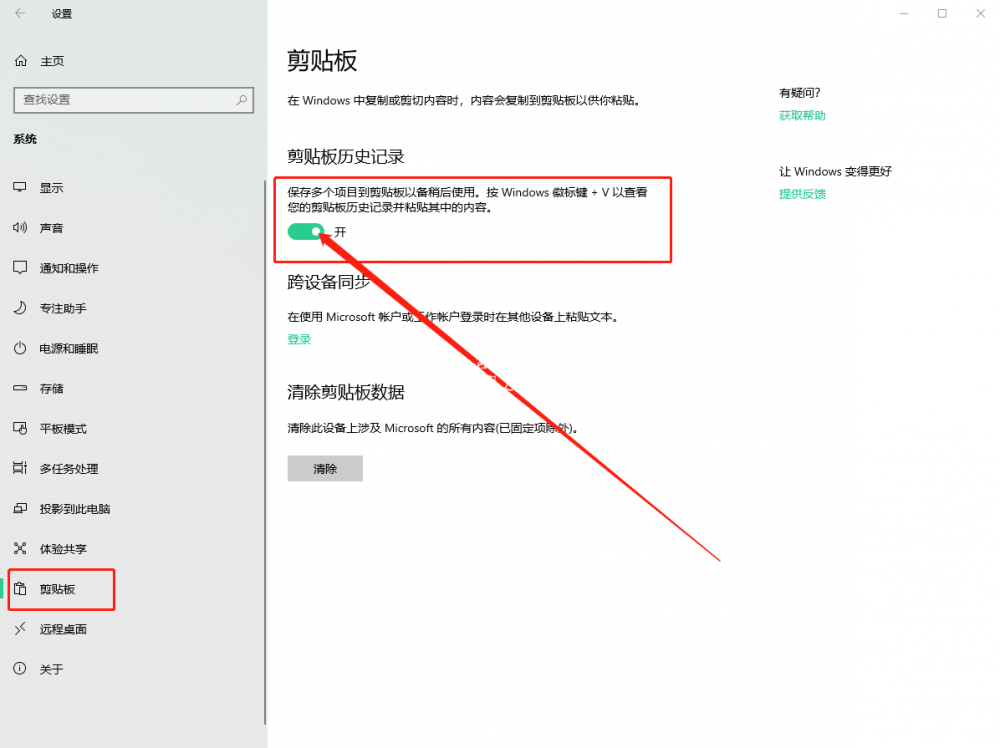
3、随后,任意复制一段文字后,同时按住“win+V”即可看到剪贴板中的内容了
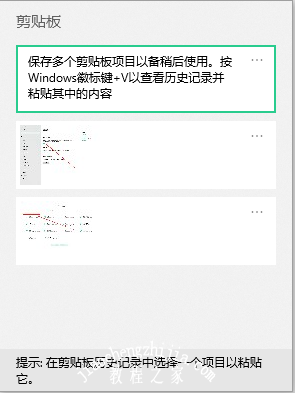
?以上就是Win10系统查看剪贴板内容的操作方法,如果你在多次复制后,想要重新查看之前复制的内容,可以先进行以上操作,之后就可以保留你所复制的内容了,查看也十分方便!














